티스토리 뷰

매년 1월이면 다가오는 근로자의 연말정산과 사업자의 부가가치세 신고기간이 되었습니다.
오늘은 사업자 중에서도 간이사업자의 홈텍스에서 부가가치세 직접 신고 등록 방법을 알려드리겠습니다.
매출이 많은 일반사업자의 경우 세무사에게 맡기면 한 번에 정리를 해주지만 매출이 극히 낮은 간이사업자의 경우 세무사 비용도 부담이라 매년 혼자서 직접 처리하다 보니 어렵지 않네요
처음이라 어렵고 힘들어 보이지만 막상 하고나면 아무것도 아닌데...
쉽게 혼자서 처리한 홈텍스 부가가치세 신고방법 알려드립니다.
간이사업자 부가가치세 홈택스 신고방법
1. 매출자료 찾기
홈텍스 신고전에 먼저 자료를 모아야 합니다.
스마트스토어, 쿠팡, g마켓, 옥션, 11번가, 위메프, 티몬 등 온라인 판매사이트에서 1년간 부가가치세 신고내역 자료를 모아서 다운을 받거나 기록을 해둡니다.
되도록이면 신용카드, 현금영수증, 기타 매출등을 따로 기록해서 모아두세요.
*참고*
스마트스토어에서 쿠폰발행을 한 경우 부가가치세 신고 시 기타 매출로 기록하여 할인금액을 빼고 신고하면 됩니다.
스마트 스토어에서 할인쿠폰 할인금액 확인 방법은 정산관리 -> 항목별 정산 내역 -> 혜택정산 에서 선택해 주세요
그리고 조회기간을 '세금신고기준일'로 선택한 다음 조회를 해주세요
할인쿠폰 금액을 확인하여 기타 매출에서 차감 후 부가세 신고 자료로 활용하면 됩니다.
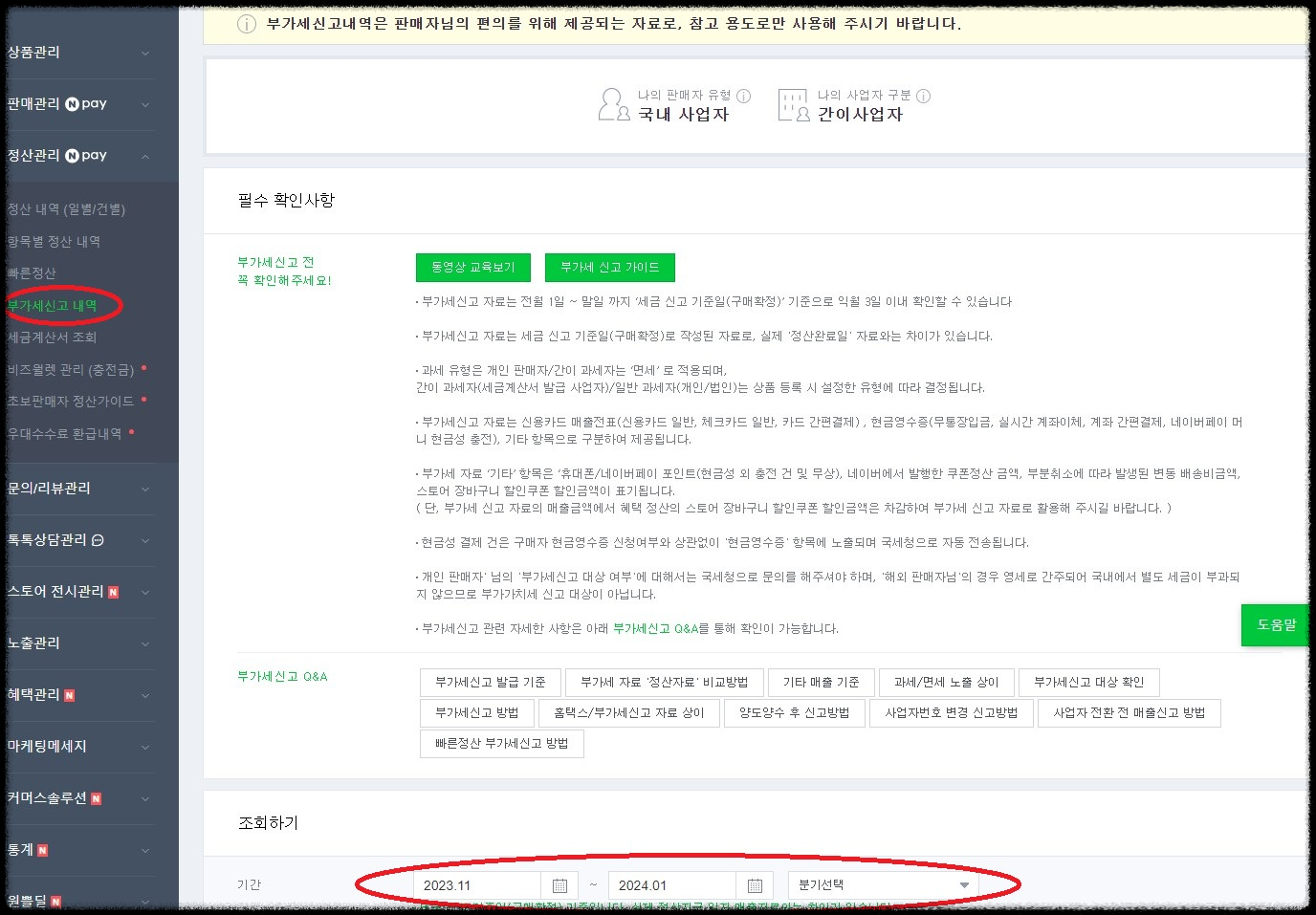
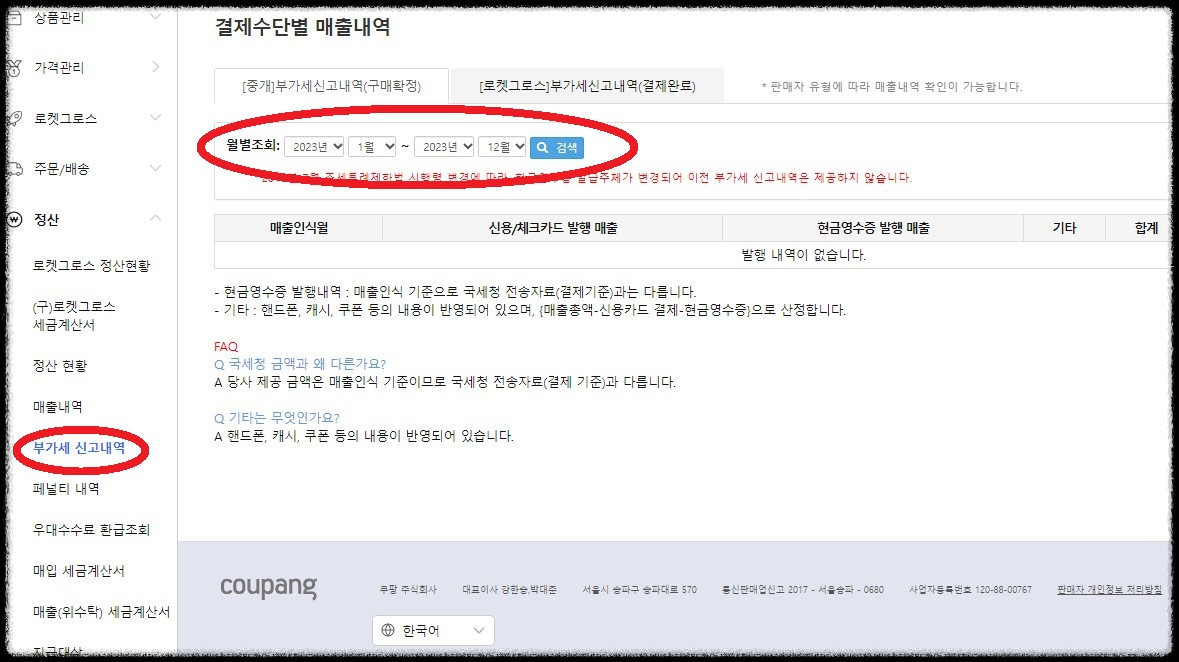
2. 매입자료 찾기
도매꾹, 오너클랜등 도매사이트에 구매한 모든 금액.
해외직구를 하는 경우에도 타오바오, 아마존등 해외사이트에서 구매한 모든 매입금액
해외직구의 경우 배송대행지의 지출금액도 매입자료에 포함해야 하니 자료를 찾아서 기록해 두세요.

3. 홈택스 로그인
홈텍스 로그인 후 사업자선택을 합니다.
세금신고 -> 부가가치세 신고 -> 간이과세자 신고 클릭합니다.
위 이미지의 붉은색 타원형 부분을 클릭해 주면 됩니다.
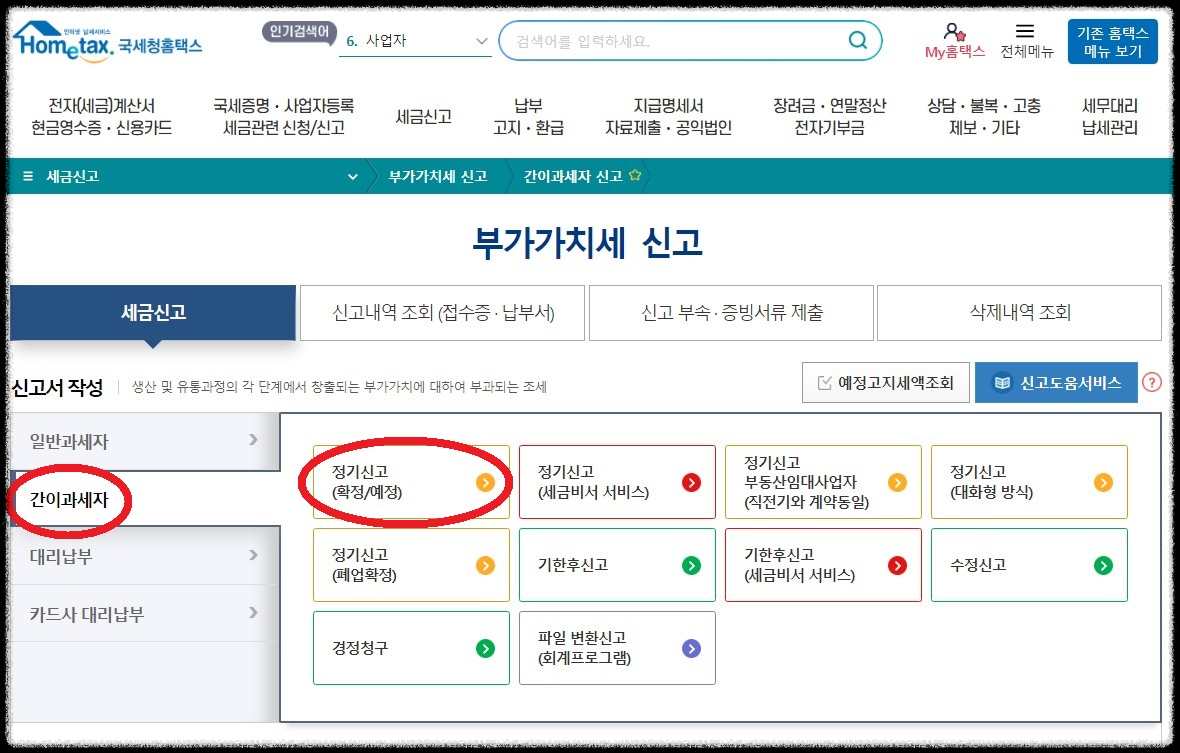
위 이미지의 간이과세자 부가가치세 신고 화면에서 정기신고(확정/예정) 버튼을 클릭합니다.
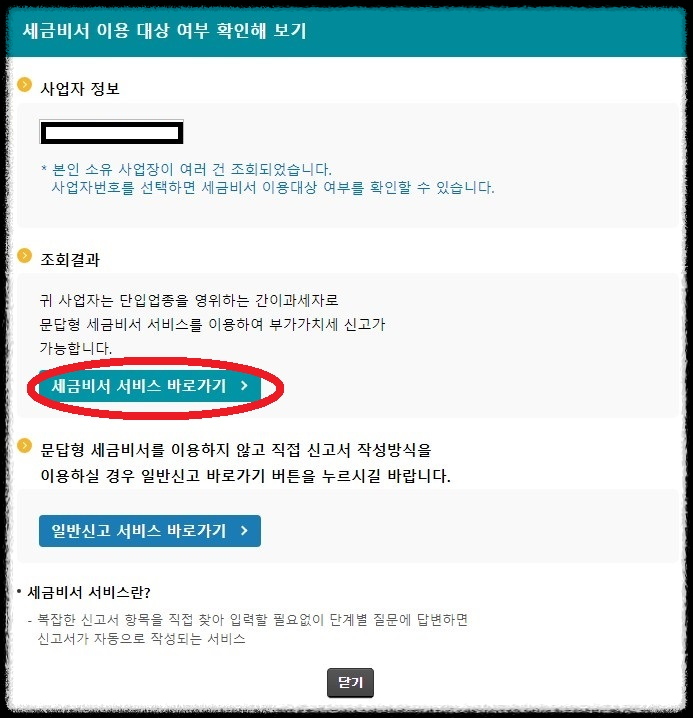
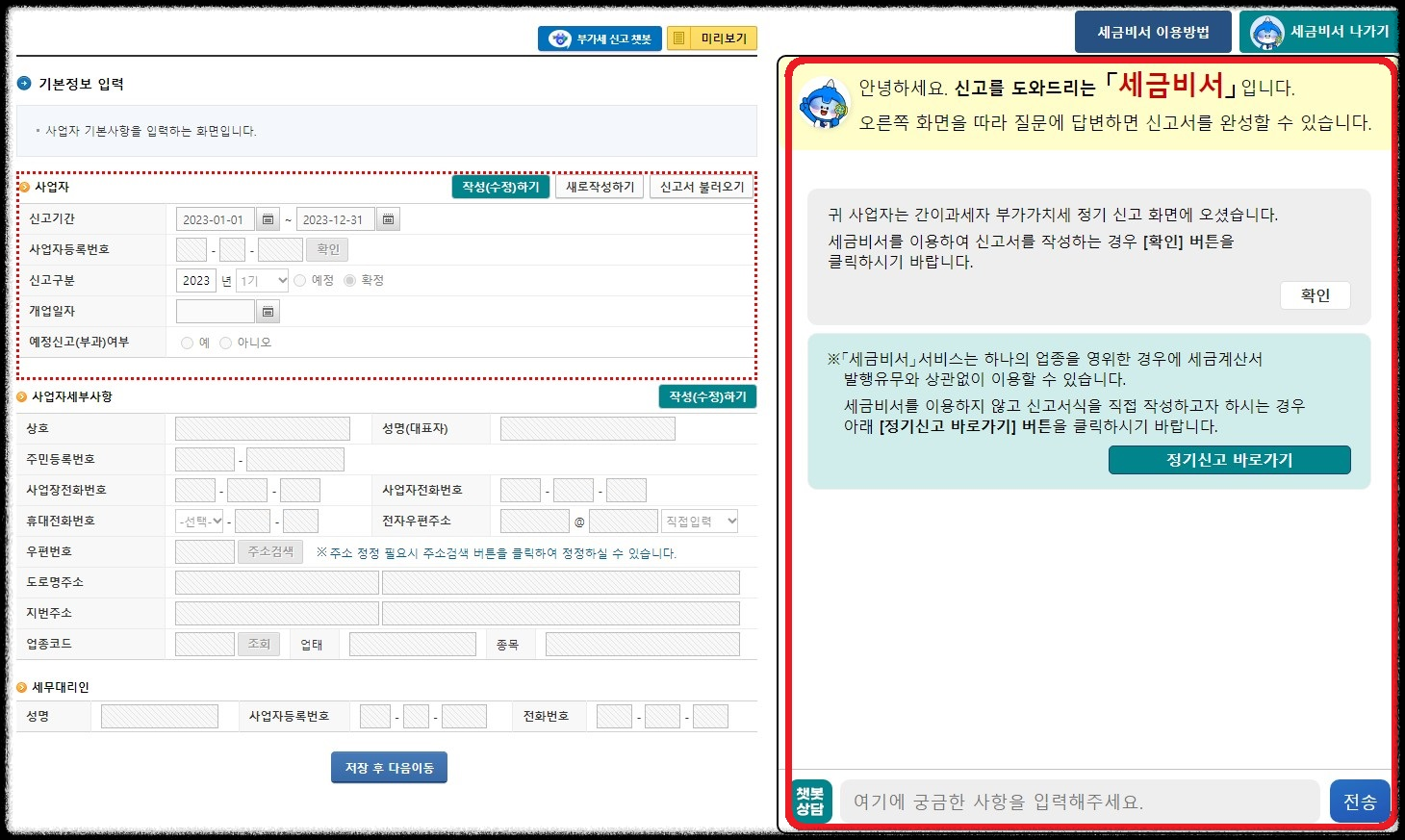
정기신고를 클릭하면 팝업창이 하나 뜨는 경우도 있습니다.
세금신고를 도와주는 세금비서를 이용할 건지 여부를 알려주는 창이 나오는데요.
세금비서 서비스 바로가기를 클릭하면 위 이미지처럼 화면에 세금비서에 신고방법을 설명해 주는 창과 함께 신고진행을 하면서 알기 쉽게 정말 비서처럼 설명해 줍니다.
처음 하시는 경우라면 세금비서를 이용해 보는 것도 좋습니다.
부가가치세 홈택스 기본정보 입력
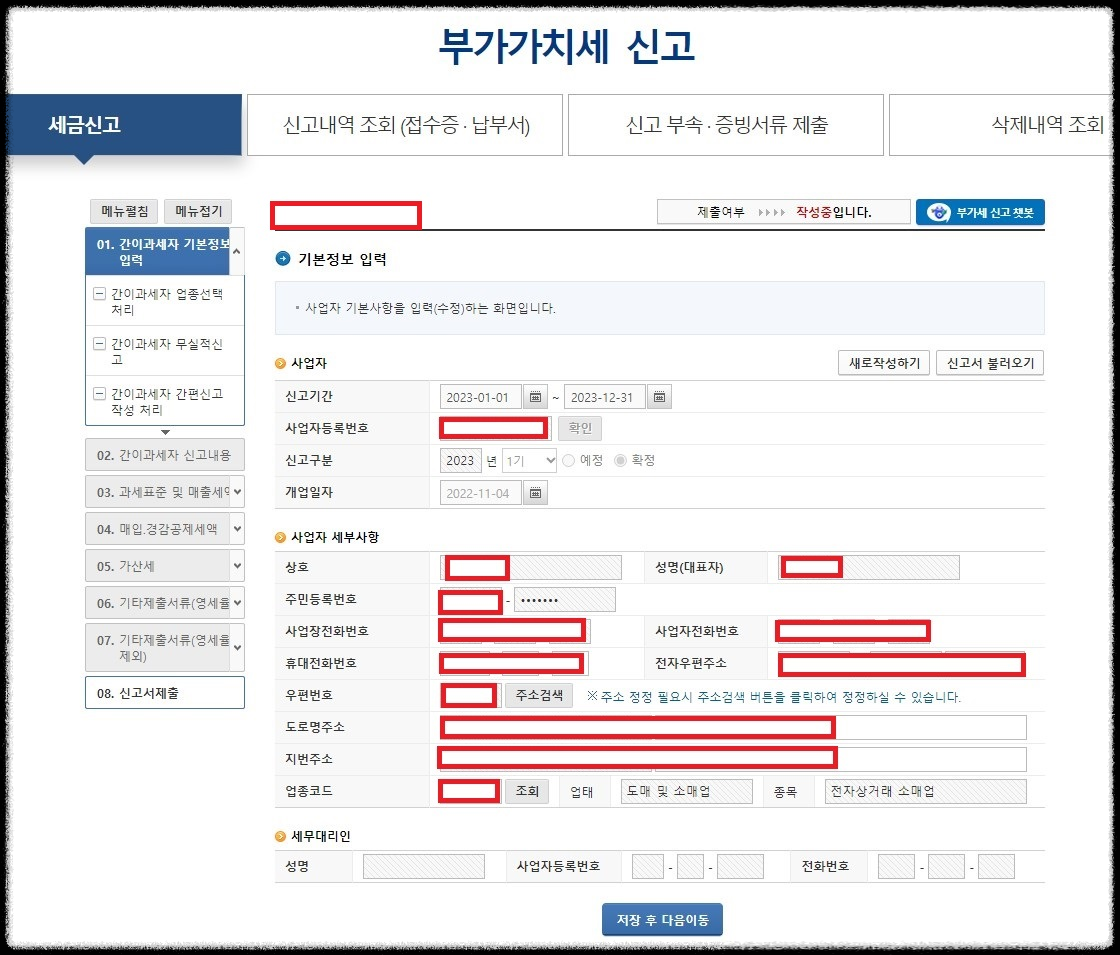
부가가치세 신고의 시작은 기본정보 입력부터 시작합니다.
로그인 후 사업자로 선택 후 부가가치세 신고란에서 사업자 등록번호가 바로 나오는 것을 확인할 수 있습니다.
아래 세부사항이 없는 상태라면 사업자등록번호 옆에 확인버튼을 클릭하면 바로 사업자 세부사항이 자동으로 입력되어 나타납니다.
세부사항 확인 후 이상이 없다면 저장 후 다음이동을 클릭합니다.
업종선택 입력
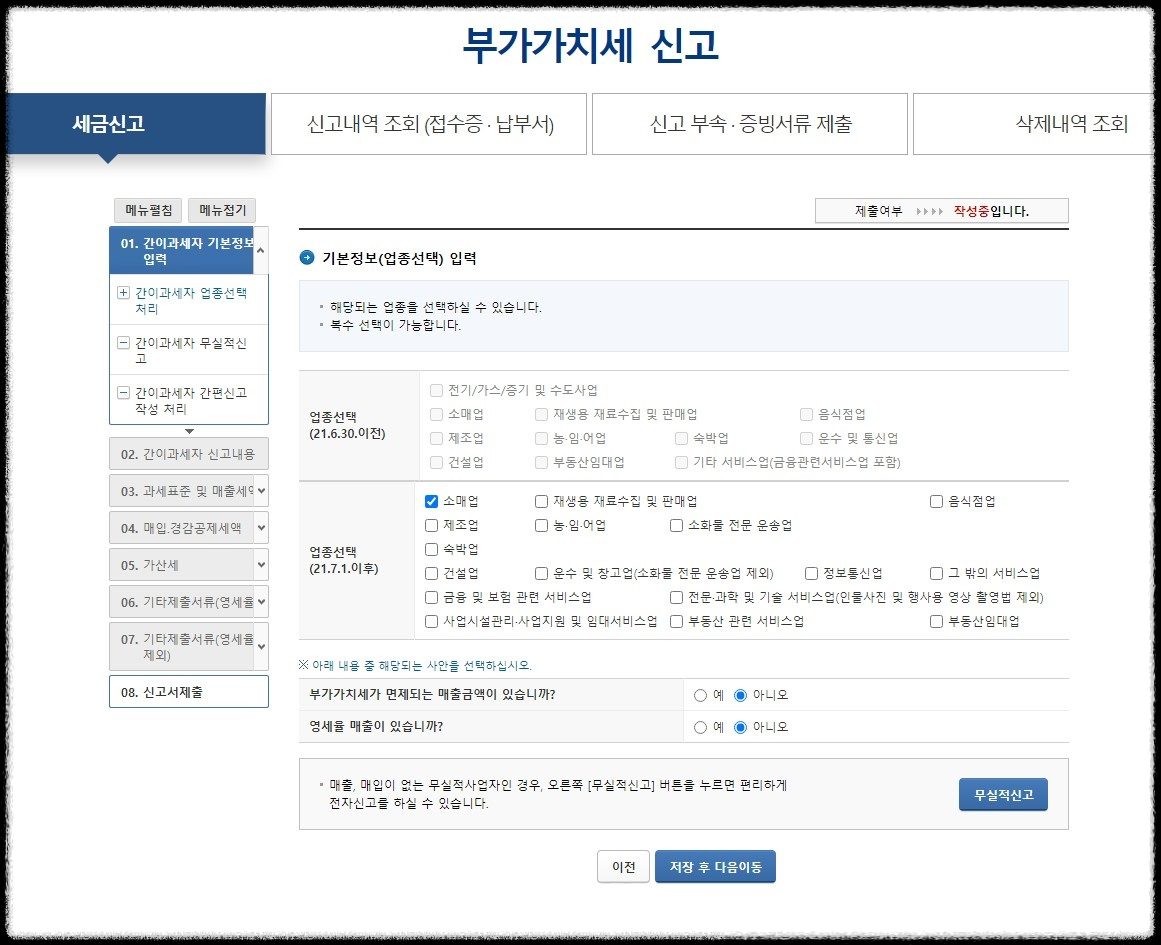
다음 화면은 업종선택 화면입니다.
온라인 판매업이라면 소매업을 선택하면 됩니다. 자동 클릭되어 있으니 여기서는 특별히 더 클릭할 것이 없습니다.
아래 질문란에 아래 부가가치세 면제금액이 있는지 있다면 예, 없으면 그대로 둡니다. 영세 매출이 있다면 예, 없으면 아니요 그대로 두면 됩니다.
그 아래에는 매출, 매입이 없는 경우는 무실적 신고 클릭 한 번이면 간편하게 신고도 가능합니다.
간이과세자 간편 신고
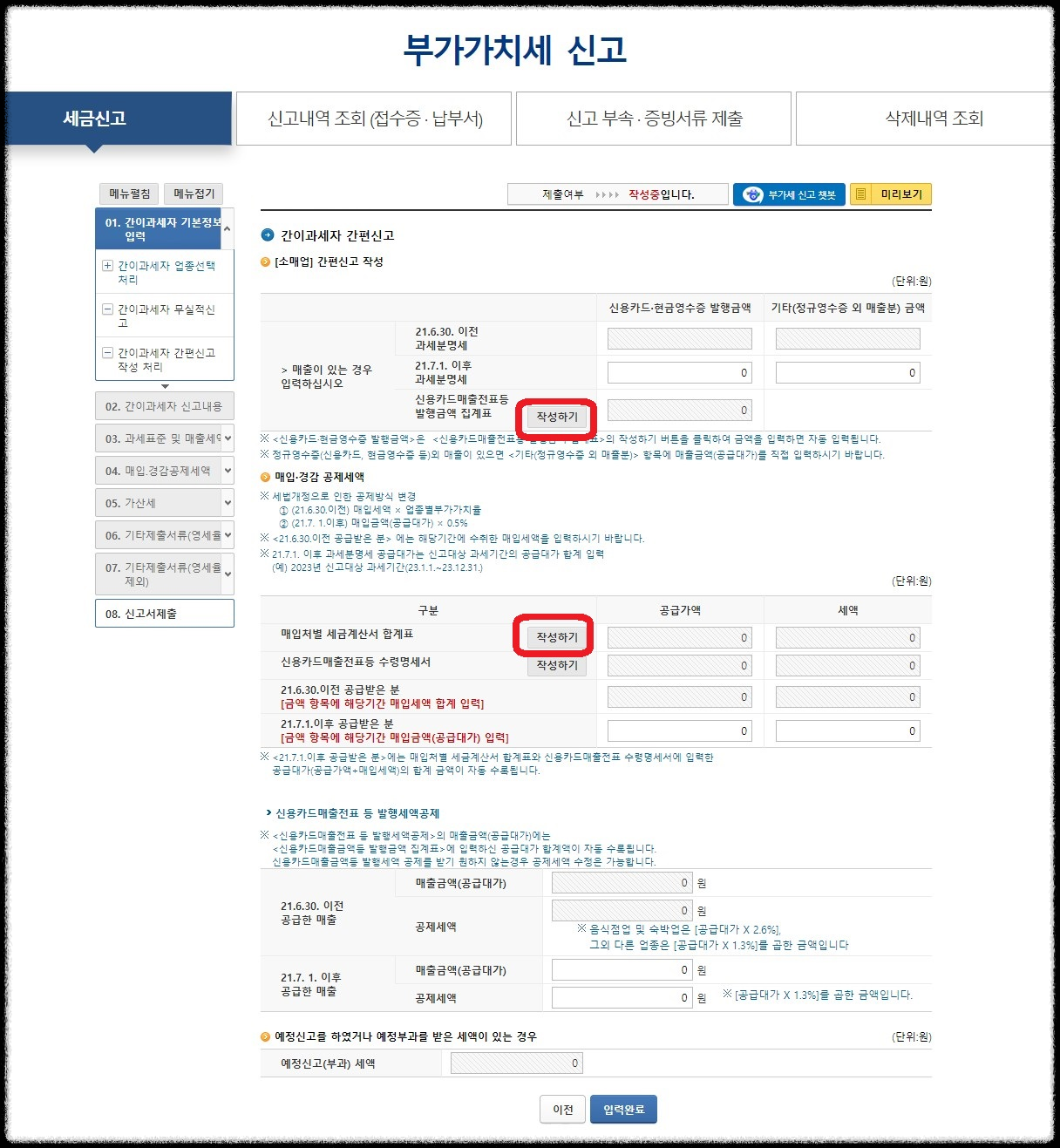
위이미지에서 보는 창이 나왔다면 이제부터 실제 매출 매입액 입력창입니다.
매출금액을 입력하기 위해서 위 붉은색 둥근 부분 작성하기를 클릭합니다.
아래 붉은색 부분은 매입금액 입력 작성하기입니다.
먼저 매출금액을 입력해 보겠습니다.
매출금액 입력하기
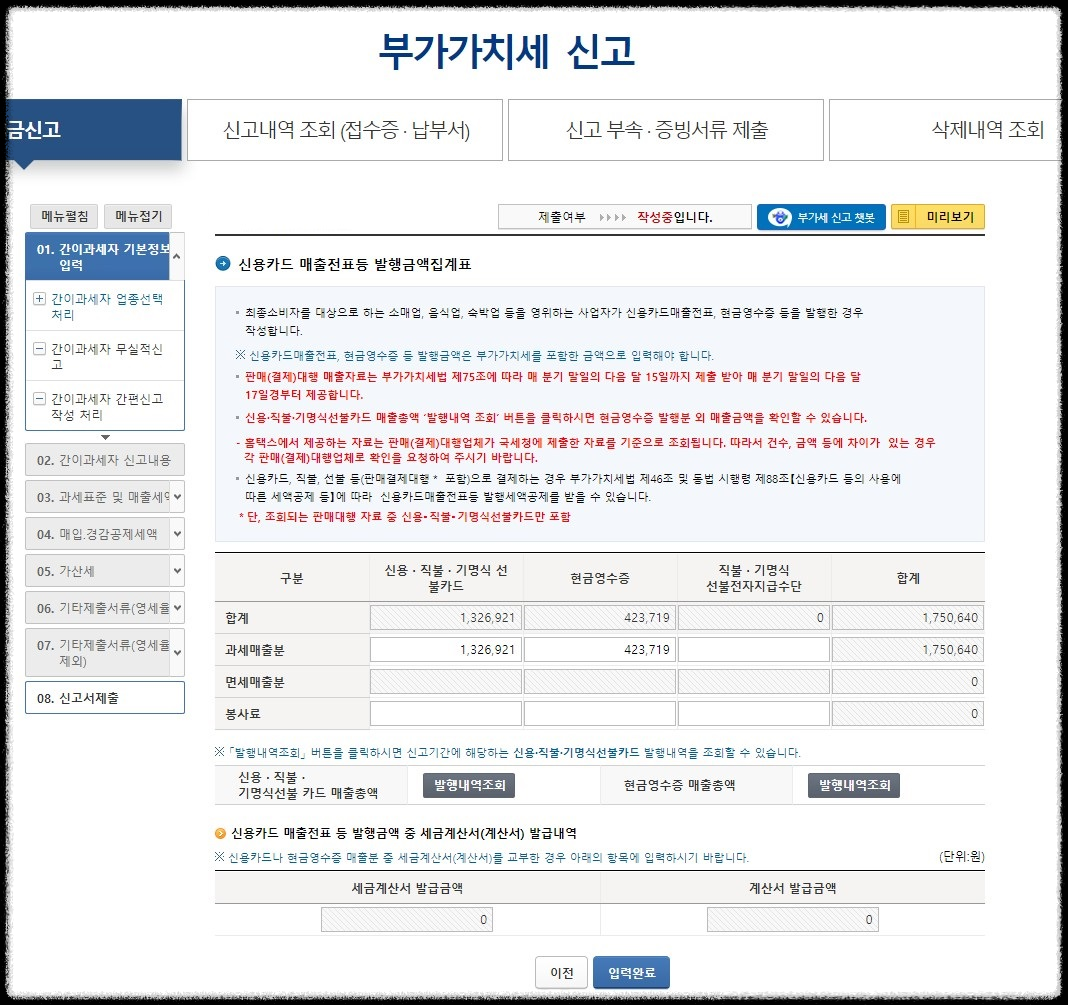
작성하기를 클릭하면 매출금액 입력 란이 새롭게 나타납니다.
작년 한 해 동안의 매출금액을 총 합산하여 입력하면 됩니다.
신용. 직불. 기명식선불카드 매출총액, 현금영수증 매출총액 발행내역조회를 클릭하면 한 번에 자동으로 신고된 금액이 조회되어 입력됩니다.
내가 계산한 것과 틀리다면 수정해서 다시 입력해도 됩니다.
입력이 끝났다면 입력완료를 클릭합니다.
매입금액 입력하기
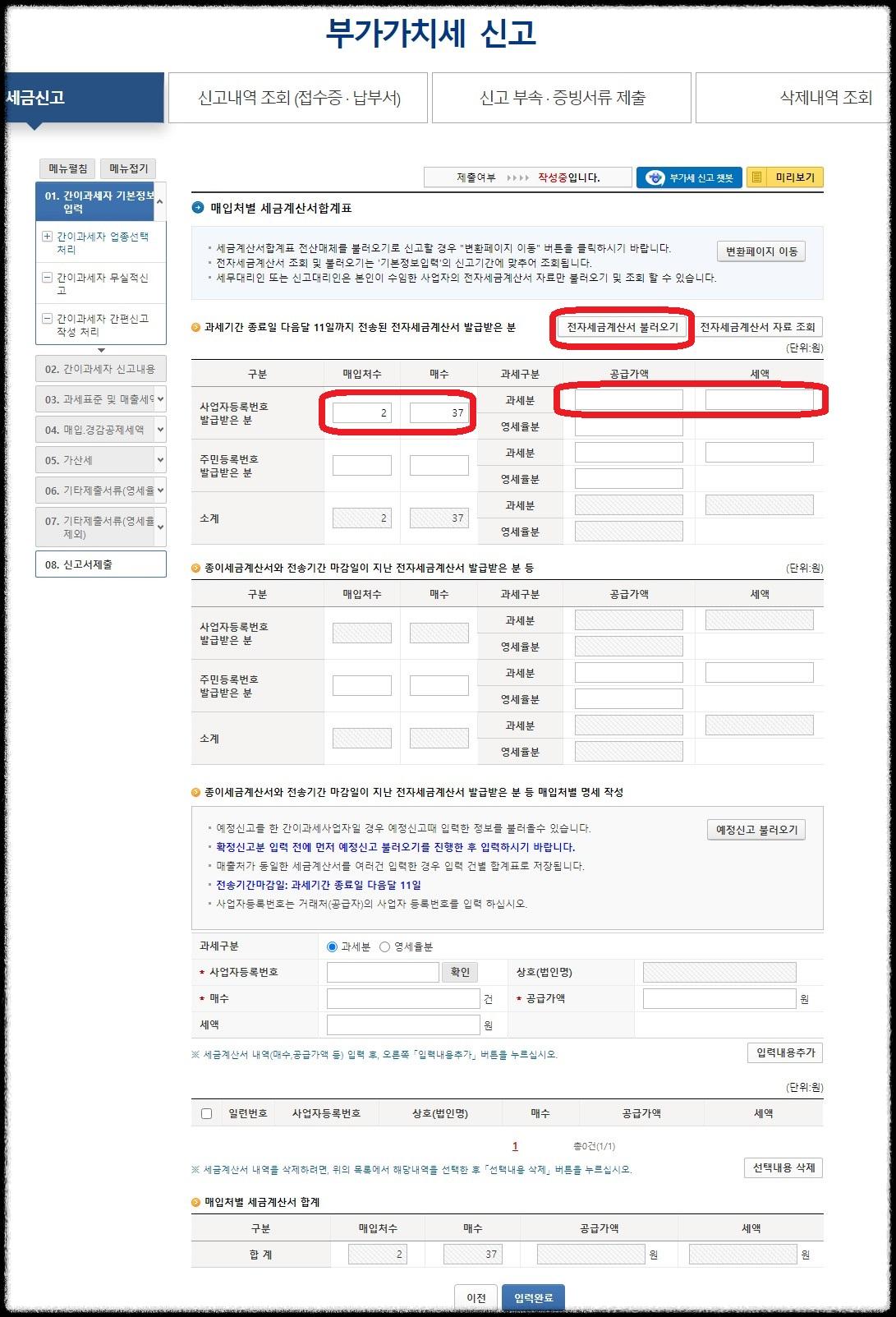
위 이미지는 매입금액 입력창입니다.
이것 또한 전자세금계산서 불러오기를 클릭하면 자동으로 작년 매입처수, 매수, 매입금액, 세액이 자동으로 입력됩니다.
금액이 내가 계산한 것과 다르다면 수정하여 입력해도 됩니다.
저는 그 외에 내용은 크게 수정할 것이 없어 입력완료를 클릭하여 작성을 끝냈습니다.
신고금액 확인
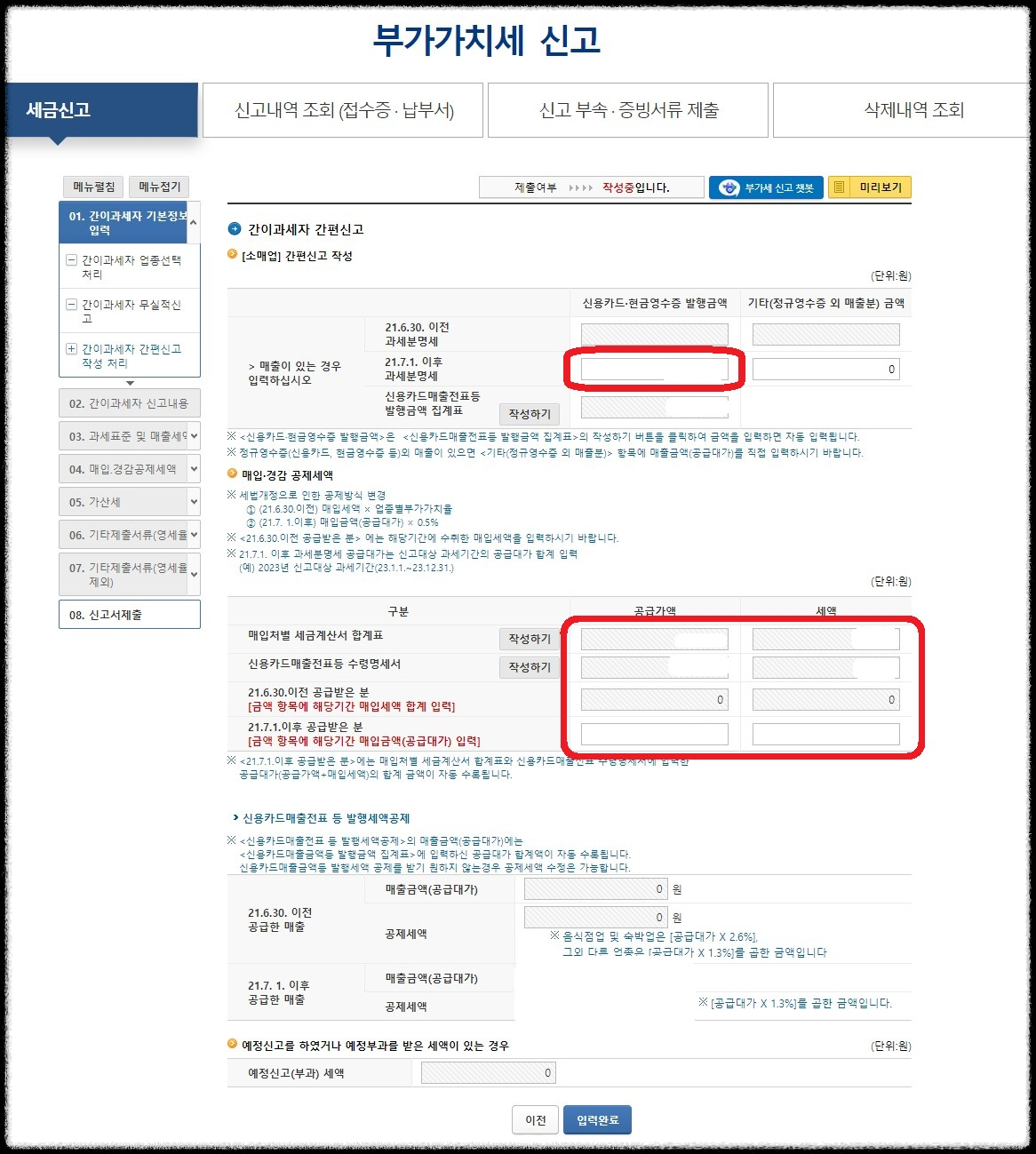
작성한 매출내역과 매입내역을 확인 후 내용이 맞다면 아래 입력완료 클릭합니다.
공제 세액이 매출세액을 초과
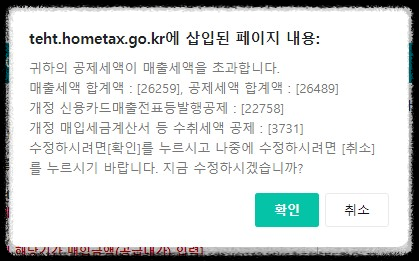
위 이미지에 귀하의 공제세액이 매출세액을 초과합니다라고 팝업창이 뜰 경우 어떻게 해야 할까요?
처음 이것을 보고 어떻게 해야 하나? 금액이 잘못되어서 다시 적어야 하나?
많은 고민을 하고 다시 금액을 수정을 위해 취소를 누르기도 합니다.
저는 금액의 차이가 크지 않아 확인으로 넘어갔습니다.
신고내용 확인
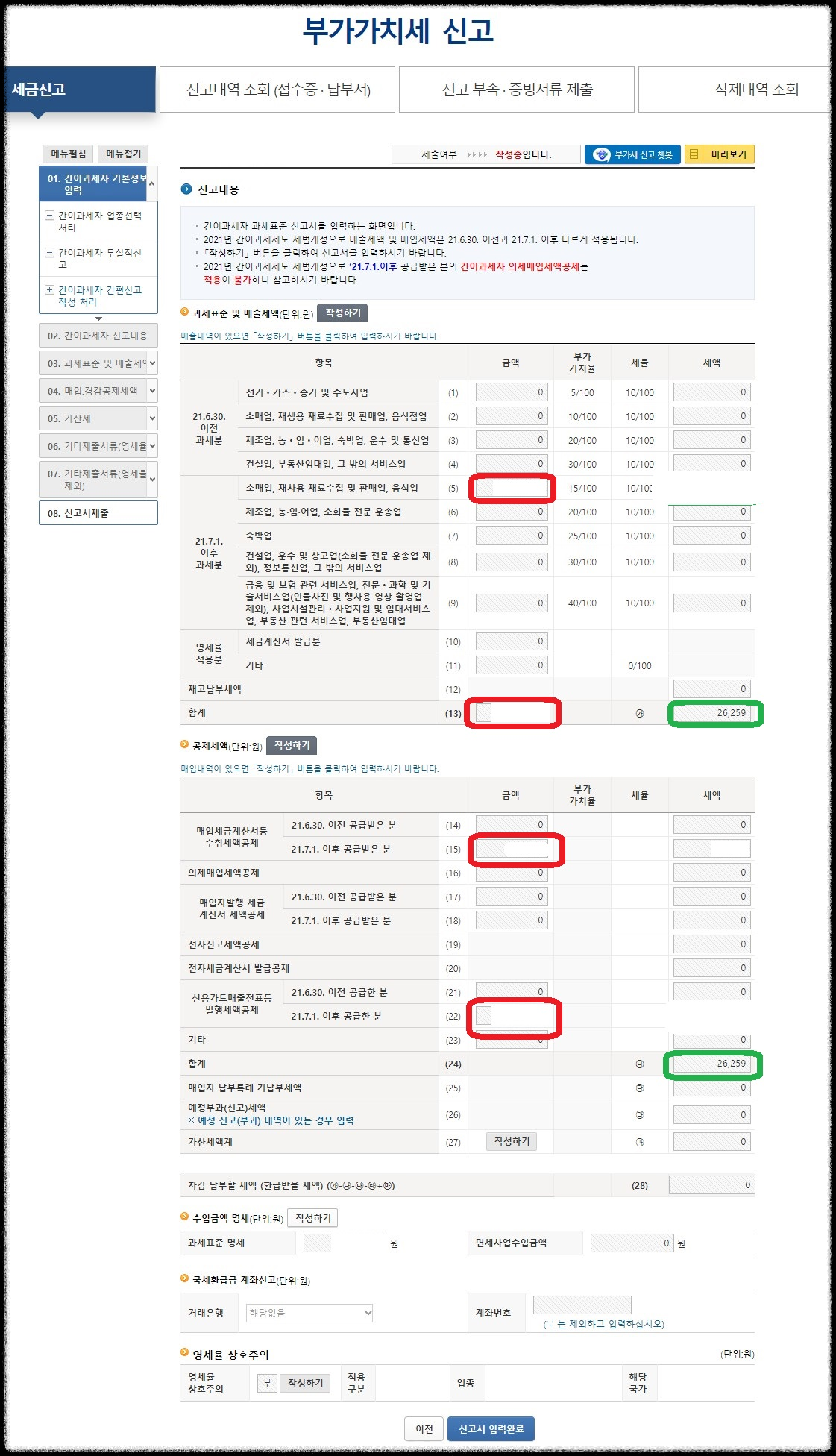
확인을 누른 후 신고내용에서 위 이미지 차럼 녹색창안에 매출세액과 매입세액이 자동으로 맞춰진 것을 확인할 수 있습니다.
저도 매출 매입내역이 어디서 잘못되었는지 몰라서 신고서 입력완료를 눌러 신고 진행을 했습니다.
신고서 제출하기
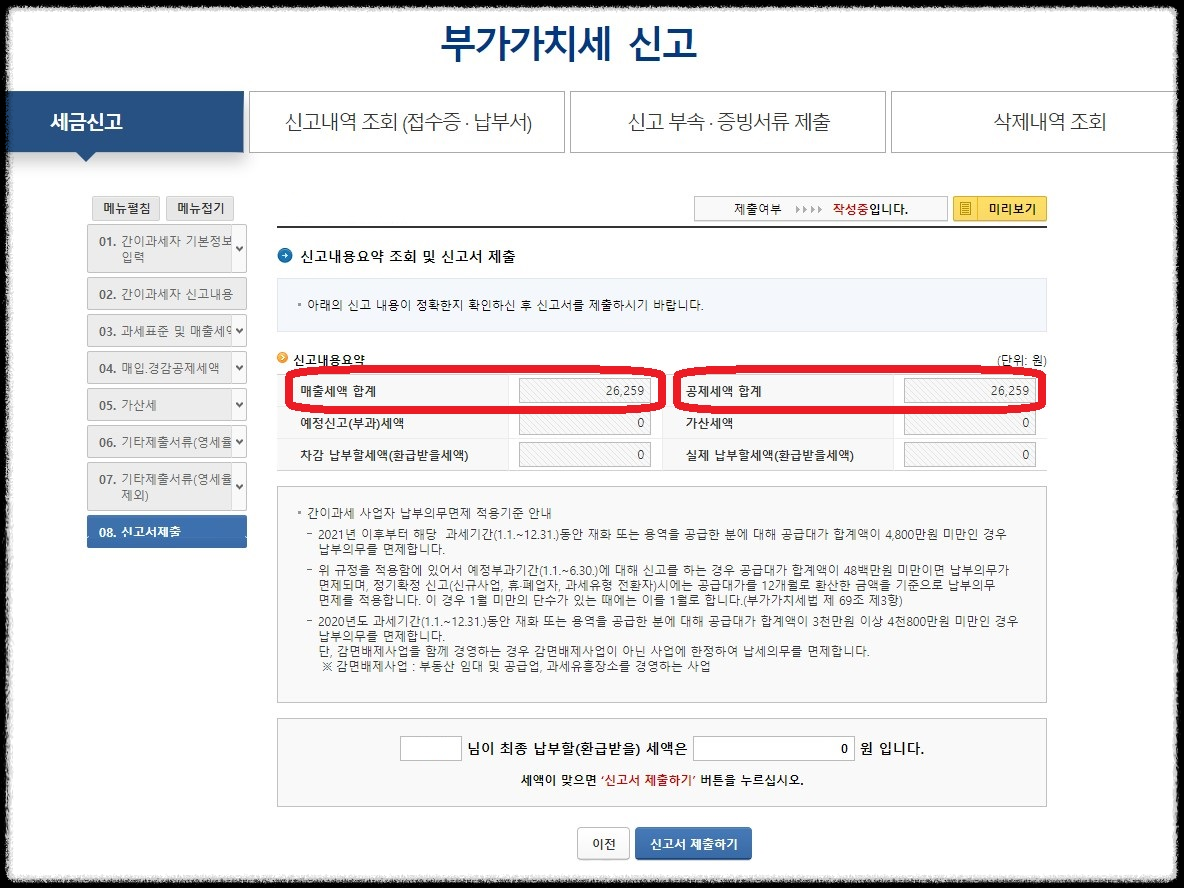
마지막으로 매출세액, 공제세액 확인 후 신고서 제출하기 클릭하면 부가가치세 신고 완료입니다.
부가가치세 신고서 접수증 확인
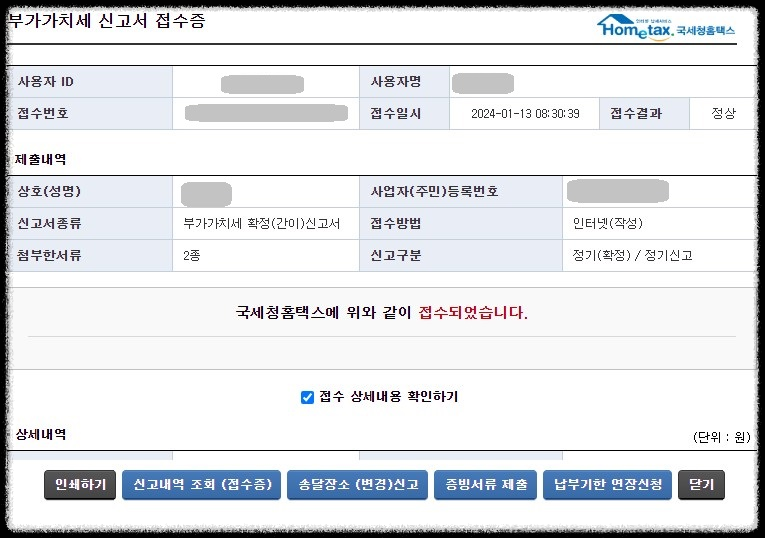
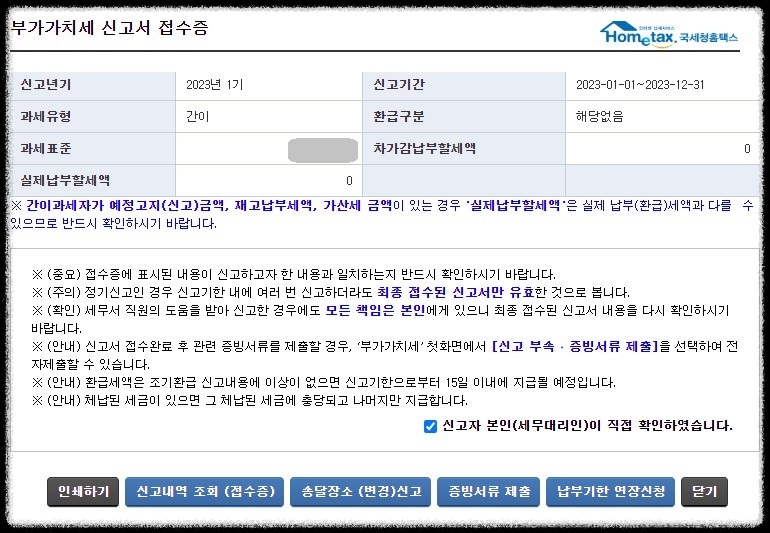
신고서 제출하기를 클릭하면 접수증을 확인할 수 있습니다.
마지막으로 접수내용 확인하기 와 아랫부분에 신고자 본인(세무대리인)이 직접 확인하였습니다. 네모칸에 확인 후 닫기를 누르면 모든 신고 끝입니다.
처음인 경우 공제세액이 매출세액을 초과하였다고 당황하는 경우가 많습니다.
간이 과세자는 금액이 크지 않아서 확인후 신고를 하면 됩니다.
1월 25일까지 사업자 부가가치세 신고기간이니 일반사업자도 간이사업자도 매출이 없더라도 모두 신고는 필이 하도록 하세요. 감사합니다.
'건강,정보' 카테고리의 다른 글
| 2024년 기초생활수급자 차상위 한부모가정 선정 기준 소득 상한선 (0) | 2024.01.15 |
|---|---|
| 아시안컵 축구 한국 일정 중계 방송 사이트 (0) | 2024.01.14 |
| 등기권리증(등기필증) 분실시 재발급 방법 (0) | 2024.01.04 |
| 2024년 달라지는 출산 육아 가족 제도 (0) | 2024.01.03 |
| 국민은행 소상공인 자영업자 상생지원금 신청 조건과 방법 (0) | 2023.12.26 |